अपने आप को प्रिंट करने के लिए वाउचर डिज़ाइन करें
क्या आप प्रिंट आउट के लिए सुंदर वाउचर बनाना चाहेंगे? यह सही मुफ्त सॉफ्टवेयर और एक अच्छे प्रिंटर के साथ कोई समस्या नहीं है। हालांकि, इसके लिए ग्राफिक्स प्रोग्राम जिम्प या, वैकल्पिक रूप से, किसी अन्य ग्राफिक्स प्रोग्राम के ज्ञान की आवश्यकता होती है, उदा। बी। फोटोशॉप।
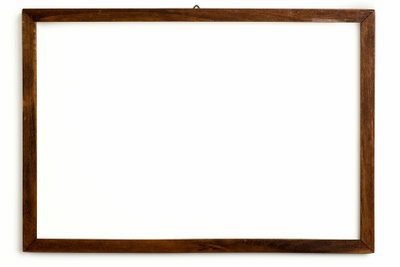
जिसकी आपको जरूरत है:
- इमेज प्रोसेसिंग प्रोग्राम जिम्प (www.gimp.org से डाउनलोड करने योग्य)
- 1 रंग प्रिंटर
- आपके प्रिंटर के लिए उपयुक्त रिफिल्ड प्रिंटर कार्ट्रिज
- मोटा कागज (लगभग। 100 - 130 ग्राम)
- जिम्प का बुनियादी ज्ञान
- काटने की मशीन या
- कैंची
क्रिएटिव कूपन कैसे बनाएं
- डाउनलोड किया गया इमेज एडिटिंग प्रोग्राम जिम्प खोलें ताकि आप कर सकें कूपन मुद्रण के लिए बनाने में सक्षम हो।
- फ़ाइल - नया के अंतर्गत, छवि का आकार 500 x 300 पिक्सेल दर्ज करें।
- पृष्ठभूमि के लिए वांछित रंग चुनें। उदाहरण में, पीले रंग की पृष्ठभूमि का रंग चुना जाता है।
- अपने वाउचर को प्रिंट करने के लिए वांछित पृष्ठभूमि रंग के साथ ग्राफ़िक भरें।
- टूलबॉक्स में पहले आइकन पर जाएं, आयताकार आकार और पृष्ठभूमि पर लगभग 1 सेमी अंदर एक आयताकार फ्रेम बनाएं, सभी तरफ एक सेंटीमीटर अलग।
- एक और उच्च-विपरीत रंग चुनें।
- एडिट - ट्रेस सिलेक्शन पर जाएं। अब चयन चयनित रंग के साथ तैयार किया गया है। 1 - 2 की मोटाई के ब्रश की सिफारिश की जाती है। ट्रेसिंग के लिए आप इसे मेनू में चुन सकते हैं।
- अब इसी तरह से 1.5 - 2 सेमी की दूरी पर एक और आंतरिक फ्रेम बनाएं और उसका पालन करें।
- अब जादू की छड़ी पर क्लिक करें और जादू की छड़ी के साथ दो फ्रेम की आंतरिक सतह को चिह्नित करें।
- Filters - Render - Clouds - Plasma पर जाएं और अब आप अपने ग्राफिक को एक शानदार रंगीन फ्रेम के साथ देखेंगे। अगर आपको यह फ्रेम पसंद है, तो ओके पर क्लिक करें। यदि नहीं, तो कृपया "रीरोल" पर तब तक क्लिक करें जब तक आपको फ्रेम पसंद न आ जाए।
- अब Select पर जाएं - कुछ भी नहीं चुनें।
- अब आप टूलबॉक्स में काले "ए" का उपयोग करके अपना वाउचर टेक्स्ट लिख सकते हैं। यहां भी, एक उपयुक्त फ़ॉन्ट रंग और फ़ॉन्ट आकार का चयन करें।
- वैकल्पिक रूप से, आप निश्चित रूप से कॉपीराइट मुक्त ग्राफिक्स का उपयोग कर सकते हैं ओपनक्लिपार्ट लाइब्रेरी काम करें और इस प्रकार अपने वाउचर को और सुशोभित करें। यदि आप इस पुस्तकालय में "बॉर्डर" खोजते हैं, तो आपको गहने सहित कई सुंदर फ्रेम भी मिलेंगे।
- आप इन निर्देशों में बनाए गए वाउचर (पाठ के बिना) का उपयोग कर सकते हैं डाउनलोड.
- अब आपको बस इतना करना है कि अपने वाउचर का प्रिंट आउट निकाल लें और उसे काट लें।
डगलस: वाउचर ऑर्डर करें और रिडीम करें - स्पष्ट रूप से समझाया गया
डगलस परफ्यूमरी में कई खूबसूरत उपहार मिलते हैं। यदि आप अनिश्चित हैं...
आपको यह लेख कितना उपयोगी लगा?


